Konfigurowanie sieci komórkowej na zegarku Apple Watch
Dzięki połączeniu z siecią komórkową na zegarku Apple Watch możesz wykonywać połączenia, odpowiadać na wiadomości, odbierać powiadomienia i nie tylko — nawet bez iPhone’a w pobliżu.
Przed rozpoczęciem
Upewnij się, że iPhone i Apple Watch.
Upewnij się, że masz spełniający kryteria plan taryfowy sieci komórkowej u obsługiwanego operatora. iPhone i zegarek Apple Watch muszą korzystać z usług tego samego operatora sieci komórkowej*, a podczas konfigurowania sieci komórkowej na zegarku musisz się znajdować w zasięgu sieci operatora.
Jeśli masz firmowy lub korporacyjny plan taryfowy sieci komórkowej, sprawdź w firmie lub u operatora, czy ta funkcja jest obsługiwana. Konta rozliczane z przedpłatą i niektóre starsze konta nie są obecnie obsługiwane. Aby upewnić się, że Twoje konto spełnia kryteria, skontaktuj się z operatorem.
* Zegarek Apple Watch, który konfigurujesz za pomocą funkcji Apple Watch For Your Kids (wcześniej znana jako Konfiguracja rodzinna), może korzystać z usług innego operatora niż Ty na swoim iPhonie.
Konfigurowanie sieci komórkowej na zegarku Apple Watch
Możesz aktywować sieć komórkową, gdy po raz pierwszy konfigurujesz zegarek Apple Watch lub gdy konfigurujesz zegarek dla członka rodziny. W trakcie konfiguracji poszukaj opcji konfigurowania sieci komórkowej, a następnie wykonaj instrukcje wyświetlane na ekranie.
Sieć komórkową możesz również skonfigurować później w aplikacji Apple Watch:
Na telefonie iPhone otwórz aplikację Apple Watch.
Stuknij kartę Mój zegarek, a następnie stuknij opcję Sieć komórkowa.
Stuknij opcję Konfiguruj sieć komórkową.
Wykonaj instrukcje dotyczące swojego operatora. Może być konieczne skontaktowanie się z operatorem w celu uzyskania pomocy.
Możesz zobaczyć numer telefonu przypisany do zegarka Apple Watch odmienny od numeru telefonu przypisanego do iPhone’a. Numer wyświetlany na zegarku Apple Watch służy wyłącznie do celów rozliczeniowych lub śledzenia przez operatora. Od strony praktycznej iPhone i zegarek Apple Watch mają ten sam numer.
Konfigurowanie sieci komórkowej na zegarku Apple Watch należącym do członka rodziny
Możesz użyć funkcji Apple Watch For Your Kids (wcześniej znana jako Konfiguracja rodzinna), aby skonfigurować zegarek Apple Watch z obsługą sieci komórkowej dla członka rodziny, który nie ma iPhone’a. Jeśli Twój operator sieci komórkowej obsługuje możliwość korzystania z zarządzanego zegarka Apple Watch, podczas konfigurowania możesz dodać zegarek do swojego pakietu. Poszukaj opcji konfigurowania sieci komórkowej, a następnie wykonaj instrukcje wyświetlane na ekranie. Jeśli Twój operator nie obsługuje sieci komórkowej na zarządzanym zegarku Apple Watch, spróbuj wybrać alternatywnego operatora.
Jeśli nie skonfigurujesz od razu sieci komórkowej na zegarku Apple Watch członka rodziny, możesz to zrobić później:
Otwórz aplikację Apple Watch na iPhonie.
Stuknij opcję Wszystkie zegarki, stuknij zegarek Apple Watch członka rodziny, a następnie stuknij opcję Gotowe.
Stuknij opcję Sieć komórkowa, a następnie stuknij opcję Konfiguruj sieć komórkową.
Wykonaj instrukcje dotyczące swojego operatora. Może być konieczne skontaktowanie się z operatorem w celu uzyskania pomocy.
Aby zobaczyć numer telefonu przypisany do zegarka Apple Watch członka rodziny po skonfigurowaniu sieci komórkowej, przejdź do aplikacji Ustawienia na zegarku, a następnie stuknij opcję Telefon.
Funkcja Apple Watch For Your Kids jest dostępna tylko w niektórych krajach lub regionach.
Jeśli przebywasz w Chinach kontynentalnych, zgodnie z lokalnymi przepisami musisz potwierdzić swoją tożsamość podczas konfigurowania sieci komórkowej na zegarku Apple Watch należącym do członka rodziny. W razie potrzeby skontaktuj się ze swoim operatorem, by uzyskać dodatkową pomoc.
Nawiązywanie połączenia z siecią komórkową
Zegarek Apple Watch z obsługą sieci komórkowej automatycznie przełącza się do najbardziej energooszczędnego trybu łączności bezprzewodowej: może on nawiązać połączenie z pobliskim telefonem iPhone, używaną wcześniej siecią Wi-Fi lub siecią komórkową. Zegarek nawiązuje połączenie z sieciami komórkowymi LTE. Jeśli sieć LTE nie jest dostępna, zegarek próbuje nawiązać połączenie z siecią UMTS (o ile operator taką udostępnia).
Gdy zegarek połączy się z siecią komórkową, sprawdź siłę sygnału w centrum sterowania lub wybierz komplikację Komórkowa, którą możesz dodać do większości tarcz zegarka. Dotknij i przytrzymaj dolną część ekranu i przesuń palcem w górę, aby otworzyć centrum sterowania.
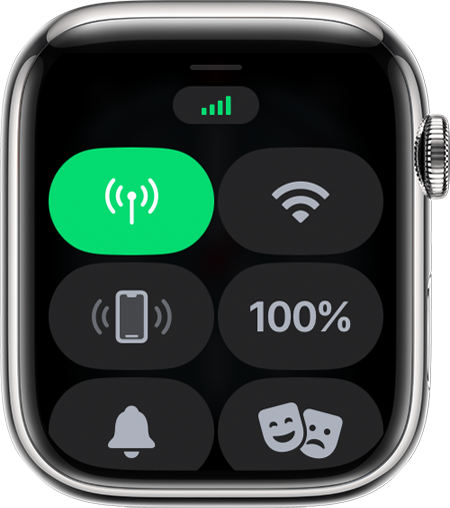
Po nawiązaniu połączenia przycisk Sieć komórkowa zmienia kolor na zielony. Zielone paski odpowiadają sile sygnału.

Gdy plan komórkowy jest aktywny, ale zegarek Apple Watch ma połączenie z iPhonem przez Bluetooth lub Wi-Fi, przycisk Sieć komórkowa zmienia kolor na biały.
Dowiedz się, co może robić zegarek Apple Watch połączony z siecią Wi-Fi lub komórkową — nawet bez iPhone’a w pobliżu.
Zmienianie operatora
iPhone i zegarek Apple Watch Jeśli zmienisz operatora iPhone’a, musisz usunąć poprzedni plan taryfowy z zegarka Apple Watch i zarejestrować go w nowym planie*. W tym celu:
Na telefonie iPhone otwórz aplikację Apple Watch.
Stuknij kartę Mój zegarek, a następnie stuknij opcję Sieć komórkowa.
Zegarek Apple Watch powinien automatycznie przełączyć się na sieć operatora, z której korzysta telefon iPhone. Jeśli trzeba dodać nowy plan, stuknij opcję Dodaj nowy plan i postępuj zgodnie z instrukcjami wyświetlanymi na ekranie. Jeśli w aplikacji Apple Watch nadal widnieje poprzedni plan, możesz go usunąć.
Jeśli potrzebujesz pomocy, skontaktuj się z operatorem.
* Mogą obowiązywać opłaty operatora. W celu uzyskania szczegółowych informacji skontaktuj się ze swoim operatorem.
Przeniesienie planu komórkowego na nowy zegarek Apple Watch
Jeśli posiadasz nowy zegarek Apple Watch, możesz przenieść na niego plan taryfowy sieci komórkowej ze starego zegarka. Oto jak to zrobić:
Usuń plan taryfowy sieci komórkowej ze starego zegarka Apple Watch.
Połącz nowy zegarek Apple Watch w parę z telefonem iPhone. Aby dodać plan komórkowy, podczas konfiguracji stuknij opcję Konfiguruj sieć komórkową.
Niektórzy operatorzy zezwalają na przenoszenie istniejących planów taryfowych na nowe zegarki Apple Watch bezpośrednio w aplikacji Apple Watch.
Jeśli opcja przeniesienia planu komórkowego nie wyświetla się, skontaktuj się z operatorem i poproś o pomoc.
Usuwanie planu komórkowego
W każdej chwili możesz usunąć plan komórkowy:
Na telefonie iPhone otwórz aplikację Apple Watch.
Stuknij kartę Mój zegarek, a następnie stuknij opcję Sieć komórkowa.
Stuknij obok planu komórkowego u góry ekranu.
Stuknij opcję Usuń plan [nazwa operatora]. Stuknij ponownie, aby potwierdzić.
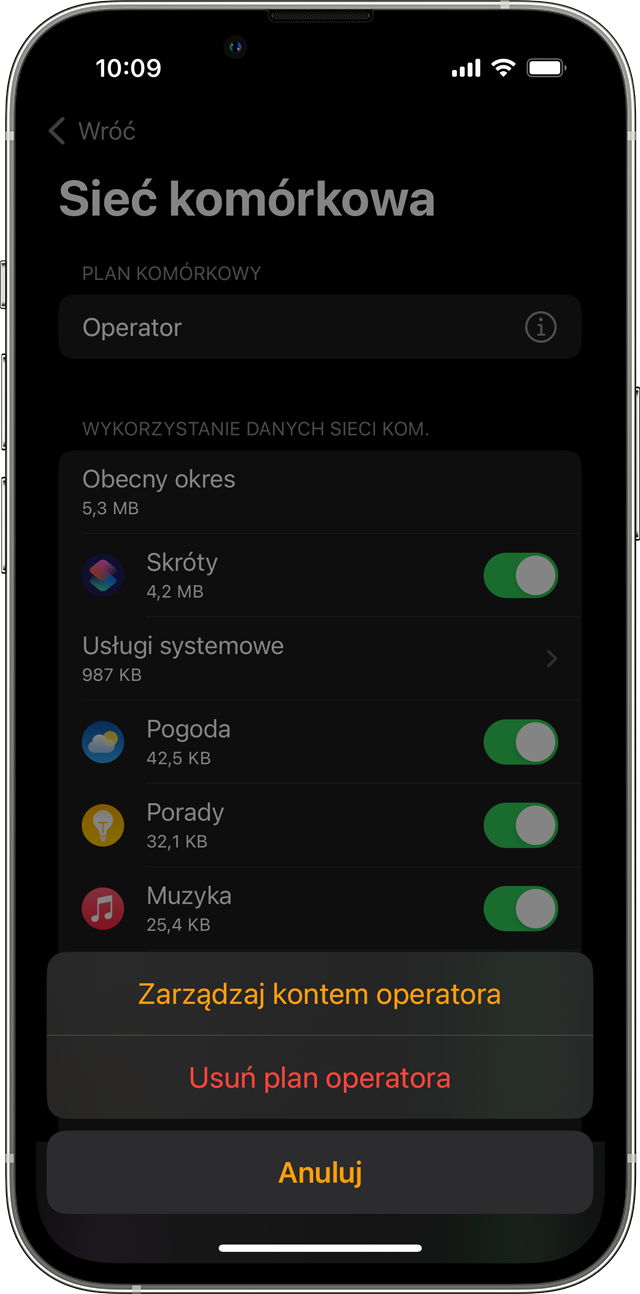
Być może musisz skontaktować się ze swoim operatorem i zrezygnować z abonamentu sieci komórkowej*.
Również podczas wymazywania zegarka Apple Watch lub rozłączania jego pary jest dostępna opcja usunięcia planu z zegarka. Po wyświetleniu monitu wybierz opcję Wymaż wszystko, aby usunąć plan.
* Mogą obowiązywać opłaty operatora. W celu uzyskania szczegółowych informacji skontaktuj się ze swoim operatorem.
Roaming międzynarodowy z zegarkiem Apple Watch
Roaming międzynarodowy jest dostępny w zegarkach Apple Watch Series 5 i nowszych, Apple Watch SE i nowszych oraz Apple Watch Ultra z obsługą sieci komórkowej, z systemem watchOS 9.1 lub nowszym.
Aby zacząć korzystać z roamingu międzynarodowego w zegarku Apple Watch, skontaktuj się z operatorem sieci komórkowej, której używasz w iPhonie, i poproś o dodanie zegarka do planu roamingu komórkowego iPhone’a. Aby roaming międzynarodowy mógł być używany na zegarku Apple Watch, operator musi obsługiwać funkcję VoLTE i oferować roaming. Nie wszyscy operatorzy obsługują roaming międzynarodowy na zegarku Apple Watch. Oferta w innych krajach jest określana przez operatora.
Aby włączyć roaming międzynarodowy, otwórz aplikację Ustawienia na zegarku Apple Watch. Stuknij opcję Sieć komórkowa i włącz pozycję Roaming danych.
Roaming międzynarodowy nie jest obsługiwany w modelach Apple Watch z obsługą sieci komórkowej skonfigurowanych za pomocą funkcji Apple Watch For Your Kids.
Są dostępne modele zegarka Apple Watch dla różnych regionów: Ameryka Północna i Południowa, Chiny kontynentalne oraz Europa i Azja Południowo-Wschodnia. Są one przystosowane do różnych pasm LTE i UMTS używanych na świecie. Inaczej niż w przypadku telefonu iPhone nie istnieje model zegarka Apple Watch na cały świat, który obsługiwałby wszystkie pasma sieci komórkowych. Dowiedz się, którzy operatorzy w Twoim kraju lub regionie oferują usługę sieci komórkowej na zegarku Apple Watch.
Więcej informacji
Aby sprawdzić użycie danych komórkowych, skorzystaj z aplikacji Apple Watch. Otwórz tę aplikację na telefonie iPhone, stuknij kartę Mój zegarek, stuknij opcję Sieć komórkowa, a następnie przewiń do sekcji Wykorzystanie danych sieci komórkowej.
Aby włączyć lub wyłączyć połączenie komórkowe, przesuń palcem w górę na tarczy zegarka w celu otwarcia centrum sterowania. Stuknij , a następnie włącz lub wyłącz sieć komórkową.
Włączenie sieci komórkowej na dłuższy czas powoduje zwiększenie użycia baterii. Bez połączenia z telefonem iPhone niektóre aplikacje nie są uaktualniane.
Aby na zegarku Apple Watch z obsługą sieci komórkowej odbierać wiadomości SMS, MMS lub powiadomienia w trybie push od aplikacji innych firm, połączony w parę telefon iPhone musi być włączony i połączony z siecią Wi-Fi lub komórkową.
Dowiedz się, jak używać funkcji Dual SIM na modelach zegarka Apple Watch z obsługą sieci komórkowej.